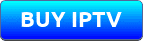Gerai, kaip jūs tikriausiai žinote 7 populiariausi interneto tiekėjai JK aktyviai blokuoja daugelį IPTV tiekėjai kai bus gyvas futbolas, o dabar PPV boksas ir greičiausiai bus ir kitos sporto šakos. Taigi pateikiame jums vadovą, kurį VPN geriausia naudoti IPTV blokui.
Pamatyti
IPT bloko istorija
Trumpai pasakykime, bet iš esmės aukščiausios lygos ir futbolo klubai nusprendė uždrausti 15 val. šeštajame dešimtmetyje televizijos laidas, kurios vadinasi „Užtemimas 15 val“, nes tai, matyt, sustabdė žmones eiti į žaidimus.
Taigi tai paskatino daugėja žmonių, norinčių žiūrėti savo mėgstamas futbolo komandas per televizorių todėl jie nusprendė pirkti užsienio palydovines dėžutes dėl bloko ir kartu su technologijomis atsirado internetinės transliacijos dėžutės ir vartotojų pateiktų platformų, tokių kaip Kodi ir kt.

Jei tuo metu neturite IPTV, siūlote įsijungti ir paskubėti Pirkite geriausią IPTV from us by spustelėję čia and now you can vadovaukitės šiuo vadovu ČIA apie tai, kaip įrenginyje įdiegti savo IPTV programą.
Taigi aukščiausio lygio lyga ir dangus atkreipė dėmesį ir sukūrė dar 6 didelius interneto tiekėjus prisijungti prie jų, kol jie blokuoja daugumą IPTV tiekėjų srautų ir skaičiuoja, kada yra futbolas ir UEFA futbolas.
Norite naudoti an „Firestick“ skelbimų blokatorius?
Tai visiškai naujas ir jam maždaug 2 metai IPTV blokas. Taigi, jei naudojate vieną iš šių 7 teikėjų, geriausia yra naudoti toliau nurodytą VPN teikėją, kad nekiltų problemų arba pakeistumėte teikėją į nepaminėtą toliau.
Interneto tiekėjai, kurie aktyviai blokuoja IPTV kanalus:
- Dangus
- Virgin Media
- BT
- TalkTalk
- EE
- Vodafonas
- Plusnet
Tai visiškai naujas ir jam maždaug 2 metai IPTV blokas.
Taigi tai yra trumpa bloko istorijos apžvalga.
Kokį VPN turėčiau naudoti
Dabar čia yra problema, kurią pradėjo IPT blokuoti kai kurių VPN dalis, toks kaip pureVPN, nordVPN, IPVanish ir daugelis kitų. Jiems tai pavyksta, nes jie naudoja bendrinamus IP adresus ir serverius, todėl IPT gali užblokuoti daugybę IP adresų, kad jie galėtų būti nukentėję ir praleisti. VPN teikėjai ar gausite tiesioginę transliaciją futbolui prasidėjus.
Dabar nesakome, kad jie neveikia, bet pastebėjome, kad daugėja žmonių, turinčių problemų su aukščiau minėtais VPN teikėjais, nes kai kurie jų IP diapazonai yra užblokuoti.
Taigi mes primygtinai rekomenduojame susisiekite su VPN teikėju, kuris naudoja tam skirtą IP, kuris išspręs šią problemą. Taigi rekomenduojame naudoti „TorGuard“ ir jei jūs PASPAUSKITE ČIA ir naudokite mūsų kodą IPTVBLOCK50 galite gauti a 50% NUOLAIDA visam gyvenimui.
Jei nenaudosite mūsų kodo, tai veiks maždaug $18, nes gausite VPN ir specialų skirtą srautinio perdavimo IP, bet su mūsų kodu gausite 50% IŠJUNGTA gyvenimui Tai reiškia, kad jis sumažinamas iki $9, o tai yra pigus sandoris atsižvelgdamas į kitą VPN teikėją, nesiūlo specialaus srautinio perdavimo IP ir taiko tokias pačias kainas.
Tai pasakius, parodykime, kaip jį nustatyti savo kompiuteryje firestick / Android įrenginys nes dauguma jūsų naudos šiuos įrenginius IPTV.
Jei naudojate a mag dėžė arba tiesiog a išmanusis televizorius jums reikės naudoti a VPN maršrutizatorius Vietoj to galite jį pasiimti laisvės skydas.
Kaip sukurti „TorGuard“ paskyrą
Įsitikinkite, kad naudojate kodą IPTVBLOCK50 prie kasos į nuleiskite kainą 50% visam gyvenimui tada spustelėkite žemiau esantį paveikslėlį
Dabar sekite žingsnis po žingsnio toliau pateiktus vaizdus
1.
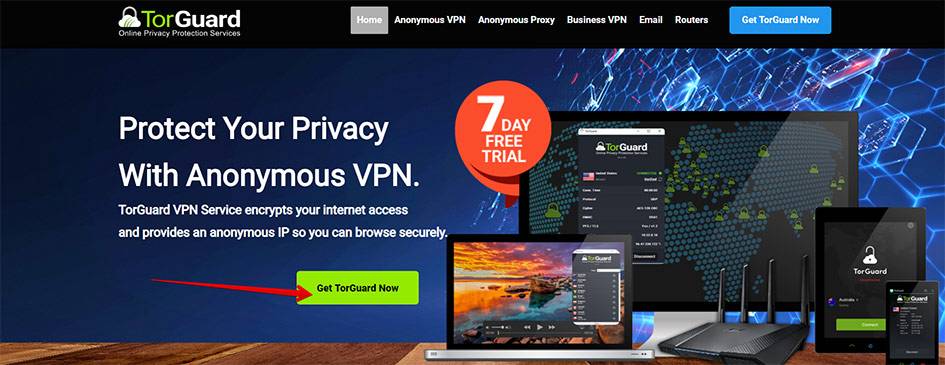
2.
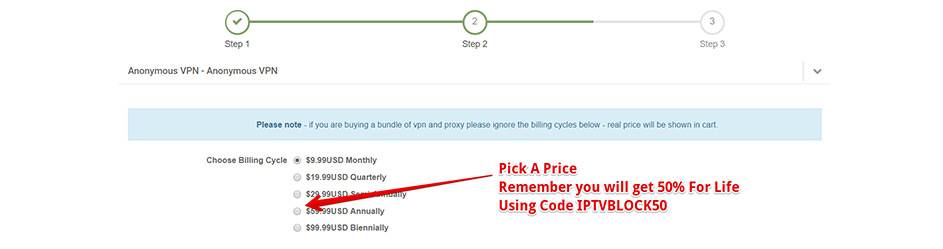
3.
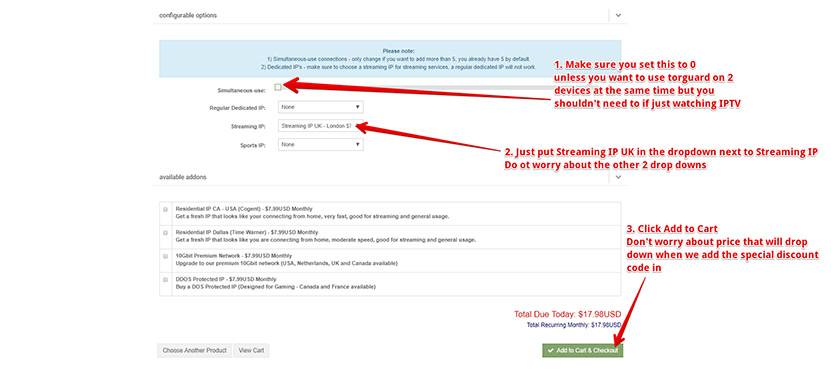
4.
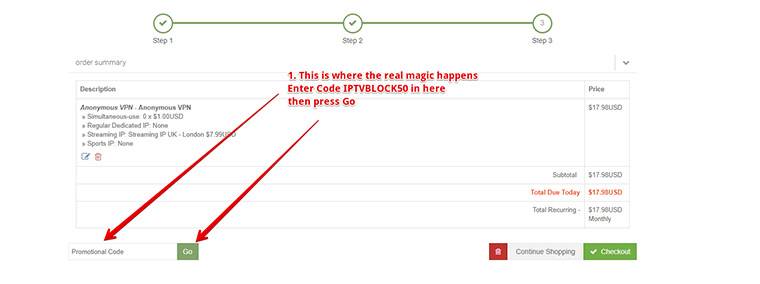
5.
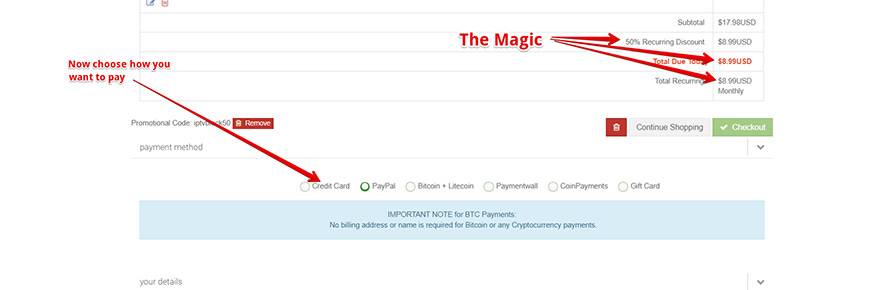
6.
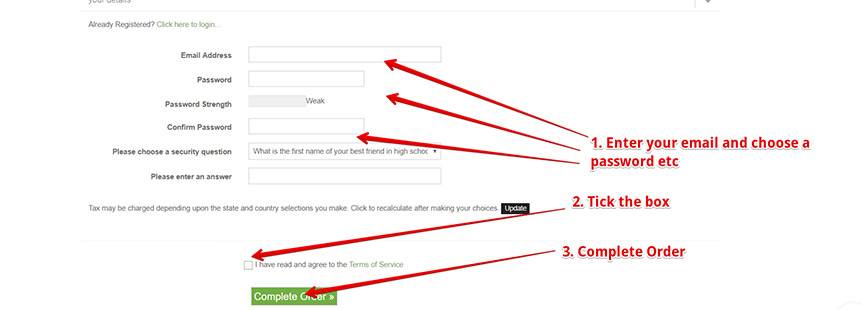
7. Jei turite „Android“ televizorių, atlikite toliau nurodytus veiksmus, bet jei naudojate „firestick“, eikite į kitą skyrių
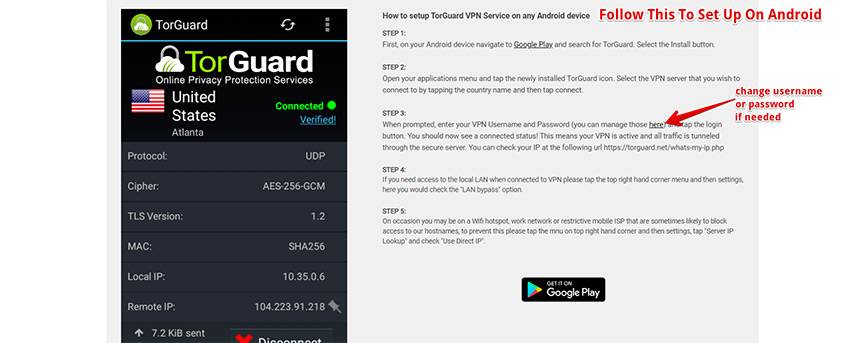
Gerai, dabar jūs turite „TorGuard“, kad galėtumėte naudoti savo vartotojo vardą, kuris yra jūsų el. paštas, ir slaptažodį, kurį nustatėte prisiregistruodami.
Dabar peržiūrėkite toliau pateiktą skyrių, kaip jį nustatyti savo ugnies lazdoje
Kaip įdiegti „TorGuard VPN“ į „Firestick“.
Gerai tiems, kurie turi a Firestick arba Fire TV jums reikės tai padaryti
Pirmiausia turite paspausti nuotolinio valdymo pulto pagrindinį mygtuką, tada paspauskite kairę, kad pereitumėte prie mažo didinamojo stiklo kairėje pusėje, dabar įveskite žodį "Atsisiuntėjas“ ir pamatysite jį žemiau, kur rašote, tiesiog spustelėkite jį ir būsite nukreipti į „Downloader“ programą, kurioje yra didelė oranžinė piktograma.
Dabar spustelėkite jį ir dar kartą spustelėkite Gerai, kad jį atsisiųstumėte ir įdiegtumėte, kad pamatytumėte tokį paveikslėlį, kai jį įdiegsite
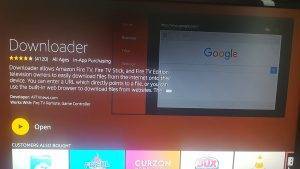
Dabar paspauskite ok, kad atidarytumėte programą, o tada programoje pamatysite, kad ji sakoma Įveskite svetainės URL…… taigi jūs tiesiog norite įdėti šį žiniatinklio adresą https://www.strongiptv.co.uk/vpn taigi dabar jūsų ekranas turėtų atrodyti taip, kaip parodyta žemiau
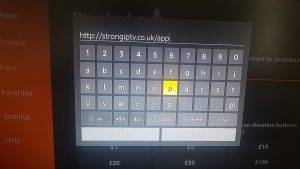
Jei taip, tiesiog spustelėkite Eik apačioje ir ji pradės atsisiųsti programą, tada pateksite į naują ekraną, kaip ir toliau, tiesiog paspauskite žemyn ir pereikite, kad įdiegtumėte ir paspauskite gerai
Pamatyti How To Install Football Plus 2 APK On A Firestick In 2023
Dabar palaukite 4 minutes kol VPN programa bus įdiegta jūsų „Firestick“ arba „Fire TV“. Eiti ir išleisti šunį grynu oru??
Atsisiuntę norėsite spustelėkite įdiegti ir tada norėsite spustelėti atidaryti, tada, kai programa atsidarys, tereikia slinkti žemyn ir spustelėti Kitas.
Dabar laikas klausytis taigi, jei turite vaikų, užrakinkite juos lauke, tas pats pasakytina ir apie visus augintinius, nes turėsite atidžiai to laikytis.
Pirma, jūs norėsite spustelėkite „TorGuard“ nustatymai ir spustelėkite Automatinis prisijungimas paleidžiant ir Automatinis prisijungimas prisijungus taip abu pažymėti taip pat Puslapio viduryje įsitikinkite, kad pažymėjote LAN apeiti.
Dabar slinkite iki apačios ir pamatysite Serveris: Pridėkite specialius IP adresus taigi spustelėkite jį ir tada spustelėkite Pridėti dedikuotą IP.
Pamatysite šalį, todėl spustelėkite ją ir pasirinkite JK ir eikite į IP adresai ir įdėkite savo srautinio perdavimo IP kurio jums prireiks susisiekite su Torguard apsilankę jų svetainėje ir paspausdami pokalbių burbulą ir paprašydami jų arba palikdami jiems žinutę per pokalbių burbulą, jie labai greitai atsako. Kai jį išjungsite, įveskite jį į IP adresą atgal ant ugnies lazdelės.

Įsitikinkite, kad teisingai įvedėte skirtą IP adresą su taškais tarp kai kurių skaičių tada paspauskite kitą dalis ir tada paspauskite nuotolinio valdymo pultelį.
Komentaruose galite įrašyti ką tik norite, pvz Stipri IPTV.
Dabar spustelėkite Gerai ir pamatysite skirtas VPN IP ekrano viršuje taip du kartus paspauskite nuotolinio valdymo pultelį atgal norėdami grįžti į Torguard pradinį ekraną.
Dabar tiesiog aukščiau, kur parašyta protokolas pamatysite a apskrities vėliava paspauskite ok ant jos ir pamatysite daug šalių, kurių jums tiesiog reikia slinkite dešinėn į visų šalių viršų kur parašyta „United Kingdon“, tada paspauskite „Gerai“, žinosite, kad tai teisinga šalia jo pavadinimo bus 9 maži apskritimai.
Kai paspausite „Gerai“, grįšite į „TorGuard“ pagrindinį ekraną, jums tereikia eiti ten, kur sakoma „Cipher“, ir paspauskite „Gerai“ ir pasirinkite AES-128-CBC tada paspauskite OK.
Dabar eikite į Connect ir paspauskite gerai ir dabar paprašys jūsų vartotojo vardo ir slaptažodžio, kurį pasirinkote prisiregistruodami prie „TorGuard“, todėl įveskite juos tada pažymėkite žymimąjį laukelį, kuriame parašyta Prisiminti kredencialus tada eikite į Prisijungti ir žalią varnelę ir paspauskite ok.
Viršutiniame kampe po 30 sekundžių pamatysite, kad prisijungta, ir viskas, galite paspausti nuotolinio valdymo pulto pagrindinį mygtuką, kad pereitumėte į „Amazon“ pagrindinį ekraną.
Jums niekada nereikia prisijungti prie programos, nes VPN visada bus įjungtas, net kai išjungsite ir vėl įjungsite ugnies lazdelę.
Būtinai pasidalinkite šiuo visiems draugams, kurie turi panašių problemų su IPTV blokas.
Kalbėkite apie įdėjusį darbą, kurį padarėte puikiai, jei pasiekėte šį tašką neprisiekę galvos ar nemesydami nuotolinio valdymo pultelio įniršio priepuoliais, ir mėgaukitės IPTV dabar ir kitomis programomis. Tai neleis pirminei žiniasklaidai blokuoti IPTV arba bet kokio ISP blokuojančio VPN, kad galėtumėte žiūrėti savo IPTV be jokių problemų.
Grįžti į Stipri IPTV
Pasidalykite tuo:
- Spustelėkite, jei norite dalytis "Facebook (Opens in new window) "Facebook"
- Spustelėkite, jei norite spausdinti (Opens in new window) Spausdinti
- Spustelėkite, jei norite siųsti nuorodą draugui (Opens in new window) El. paštas
- Spustelėkite, jei norite dalytis "LinkedIn (Opens in new window) LinkedIn
- Spustelėkite, jei norite dalytis "Reddit (Opens in new window) Reddit
- Spustelėkite, jei norite dalytis X (Opens in new window) X
- Spustelėkite, jei norite dalytis "Tumblr (Opens in new window) Tumblr
- Spustelėkite, jei norite dalytis "Pinterest (Opens in new window) Pinterest
- Spustelėkite, jei norite bendrinti "Pocket (Opens in new window) Kišeninis
- Spustelėkite, jei norite dalytis "Telegram (Opens in new window) Telegramos
- Spustelėkite, jei norite dalytis gijomis (Opens in new window) Siūlai
- Spustelėkite, jei norite dalytis "WhatsApp (Opens in new window) "WhatsApp"
- Spustelėkite, jei norite dalytis Mastodon (Opens in new window) Mastodontas